Cách hẹn giờ tự động tắt điện thoại Android sẽ là phương án giúp người dùng có thể dễ dàng lựa chọn thời gian thực hiện tắt điện thoại Android mà mình đang sử dụng khi không còn nhu cầu sử dụng nữa nhằm không bị làm phiền cũng như tiết kiệm pin khi cần thiết.
- Thủ thuật hẹn giờ điện thoại Android ở chế độ im lặng
- Tự động bật tắt Oppo, đặt thời gian tắt Oppo, hẹn giờ bật Oppo tự động
- Hẹn giờ tắt nhạc iPhone, mẹo tự tắt nhạc khi ngủ trên iPhone 5, 4, 5s, 4s
- Samsung Galaxy S5 - Cách hẹn giờ bật tắt Wifi
- Hướng dẫn hẹn giờ gửi tin nhắn trên điện thoại Samsung
Khác với các bước tìm hiểu làm sao để có thể tắt thông báo trên Android, giúp màn hình hiển thị Android không quá rối mắt, thì trong bài viết này chúng ta sẽ cùng nhau đi tìm hiểu về cách hẹn giờ tự động tắt điện thoại Android với những ai đang quan tâm vấn đề này.

Cách hẹn giờ tự động tắt điện thoại Android
Cách hẹn giờ tự động tắt điện thoại Android
Chúng ta sẽ có các bước thao tác hẹn giờ tắt điện thoại Android như sau:
Bước 1 : Các bạn thực hiện tải và cài đặt ứng dụng Sleep Timer cho Android tại đây: Download Sleep Timer cho Android.
Bước 2 : Tiếp theo đó chúng ta sẽ khởi động ứng dụng Sleep Timer sau khi đã tải và cài đặt thành công.
Bước 3 : Tại lần đầu truy cập vào ứng dụng này, chúng ta sẽ ấn chọn mục Kích hoạt quản trị viên trên thiết bị , ngay sau đó chúng ta sẽ được chuyển sang giao diện chính của ứng dụng này.
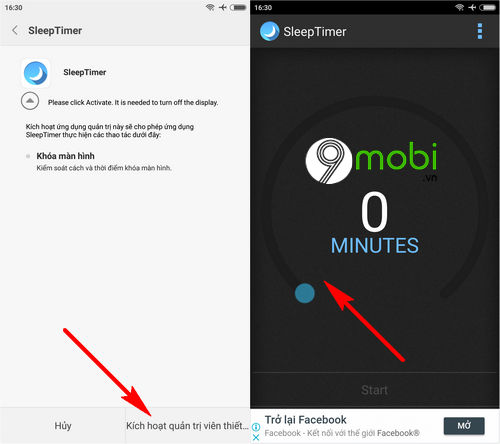
Lúc này các bạn sẽ vuốt biểu tượng hình tròn để lựa chọn mốc thời gian mà bạn muốn hẹn giờ tự động tắt điện thoại Android.
- Khi đã lựa chọn được mốc thời gian ưng ý, chúng ta sẽ ấn chọn mục Start để có thể bắt đầu hẹn giờ tự động tắt điện thoại Android.
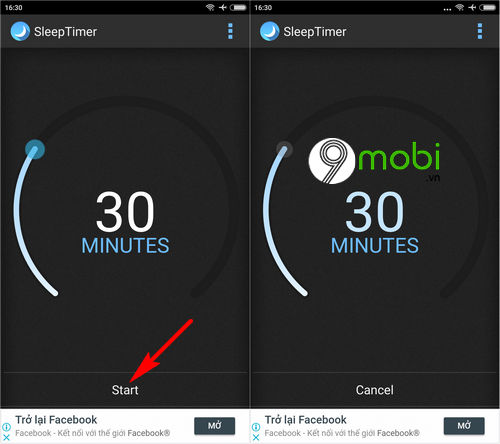
Bước 4 : Ngoài ra các bạn cũng có thể tuỳ chỉnh các thiết lập khi hẹn giờ tự động tắt điện thoại Android bằng cách lần lượt ấn chọn mục biểu tượng dấu 3 chấm và chọn mục Settings .
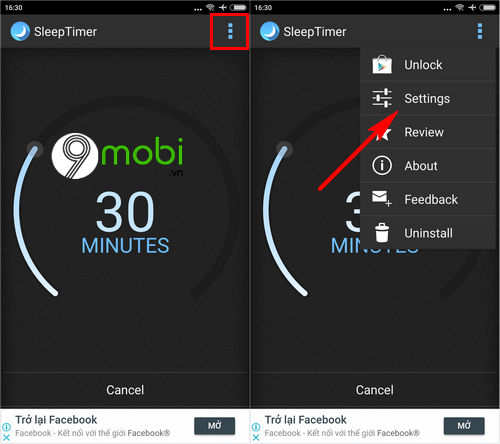
Bước 5 : Tại đây nếu như bạn muốn tăng thời lượng giới hạn thiết lập hẹn giờ tắt điện thoại Android chúng ta sẽ lần lượt ấn chọn mục Time Picker và lựa chọn thời gian tối đa mà bạn muốn.
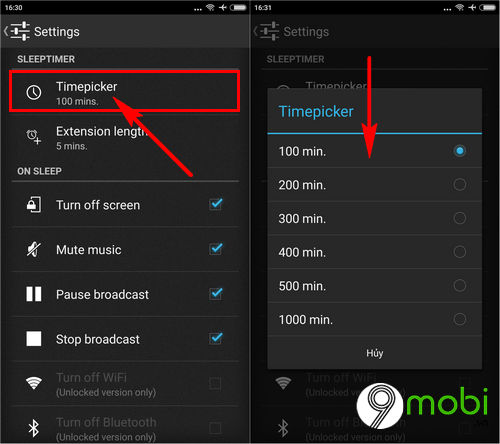
Bước 6 : Bên cạnh đó, các bạn cũng có thể tuỳ chọn các tính năng kèm theo khi màn hình điện thoại Android đã tắt với việc thiết lập hẹn giờ này.
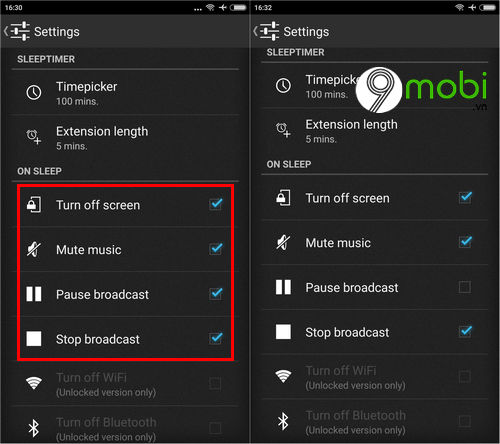
Trong đó:
- Turn off screen : Tự động tắt màn hình
- Mute music : Tắt nhạc
- Pause broadcast : Tạm dừng phát sóng (Livestream)
- Stop broadcast : Dừng hẳn việc phát sóng
Như vậy, chúng ta đã vừa cùng nhau đi tìm hiểu về các bước làm sao để có htể thực hiện cách hẹn giờ tự động tắt điện thoại Android với những ai có nhu cầu hẹn giờ thiết bị của mình tự động tắt trong quá trình sử dụng một cách chuẩn xác nhất.
https://9mobi.vn/cach-hen-gio-tu-dong-tat-dien-thoai-android-24616n.aspx
Khác với các thiết bị Android, thì với người dùng iPhone, iPad các bạn chỉ có thể thực hiện việc cách hẹn giờ tắt nhạc iPhone, mẹo tự tắt nhạc khi ngủ trên iPhone. Nếu như bạn cũng quan tâm tới tính năng này có thể tham khảo bài viết cùng tên đã được 9Mobi.vn giới thiệu và áp dụng ngay cho chiếc điện thoại của mình.